က်ေနာ္တို႔ေန႔စဥ္အမွ်အသံုးျပဳေနၾကရတဲ့ စမတ္ဖုန္းေတြမွာ
တစ္ခါတရံ ဖုန္းက အသံုးျပဳေနရင္းကေန တအားေလးလာပီးေတာ့
ဖုန္းမွာ battry အစားျမန္လာတာ၊ အခ်ိဳ႕ေသာ Application ေတြကို
SD ကဒ္ထဲ back up လုပ္သိမ္းပီးမွျပန္ install တဲ့အခါ
'Unfortunately app has stopped' ေပၚလာၿပီးေတာ့ Apk ေတြကို
Install ျပဳလုပ္မရတာမိ်ဳးျဖစ္တတ္ပါတယ္။
သက္ဆိုင္ရာ Apk ကို play store ကေန download ရယူၿပီး inatall ျပဳလုပ္ရင္ေတာ့
အဆင္ေျပေနၿပီး၊ Bluetooth/zapya တို႔နဲ႔ ပို႔တဲ႔ file ေတြဘာတခုမွ ၾကည့္လို႔မရပဲ install လုပ္ျပန္ေတာ့လည္း အဆင္မေျပတာေတြျဖစ္ေနတတ္ပါတယ္။
ဒီအတြက္ 'Unfortunately app has stopped' ဆိုတဲ့ errors ကို
အလြယ္တကူေျဖရွင္းနည္းကို အားလံုးအတြက္ျပန္လည္မွ်ေ၀ေပးလိုက္ပါတယ္။
Factory Reset ျပဳလုပ္ေပးျခင္း (နည္းလမ္း ၇)
========================
“Unfortunately, the app has stopped” ဆိုတဲ့ Error ေျဖရွင္းေပးႏိုင္တဲ့
ေနာက္ထပ္ေျဖရွင္းနည္းတစ္ခုကေတာ့ Factory Reset တစ္ခုျပဳလုပ္ေပးျခင္းျဖစ္ပါတယ္။
ဒီေနရာမွာ Factory Reset ခ်ေပးျခင္းနဲ႔ပတ္သက္ၿပီးေတာ့
က်ေနာ္ေလ့လာမိသေလာက္ဆိုရင္ သံုးနည္းရွိပါတယ္။
၁။ Keypad ကိုအသံုးျပဳၿပီး Reset တစ္ခုျပဳလုပ္ျခင္း၊
၂။ Setting ကိုအသံုးျပဳၿပီး Reset တစ္ခုျပဳလုပ္ျခင္း။
၃။ Hardware Button မ်ားကိုအသံုးျပဳၿပီး Reset တစ္ခုျပဳလုပ္ျခင္း။
အထက္ပါနည္းလမ္းမ်ားသည္ စမတ္ဖုန္းမ်ားအတြက္ တကယ့္ Practical က်တဲ့
ေျဖရွင္းနည္းတစ္ခုျဖစ္ပါတယ္။ ဖုန္းတစ္လံုးဟာ ဘာမွလုပ္မရေတာ့တဲ့အခါ
ဒီ Fastory Reset တစ္ခုကိုေနာက္ဆံုးအေနျဖင့္ ျပဳလုပ္ေပးသင့္ပါတယ္။
၁။ Keypad ကိုအသံုးျပဳၿပီး Reset တစ္ခုျပဳလုပ္ျခင္း၊
=========================
Keypad ကိုအသံုးျပဳၿပီး Reset ျပဳလုပ္ေပးႏိုင္တဲ့ Device ေတြထဲမွာေတာ့
Samsung ကပိုအဆင္ေျပတာမ်ားပါတယ္၊ ဒီ Kepad ျဖင့္
Soft Reset & Hard Reset ကိုအသံုးျပဳႏိုင္ပါတယ္၊
Factory Soft Reset အတြက္ဆိုရင္
*#*#7780#*#* or *#7780# ဆိုၿပီး Keypad မွာရိုက္ထည့္ေပးလိုက္ရံုပါပဲ၊
သူ႔အလိုလို ဖုန္းက Soft Reset တစ္ခုကိုျပဳလုပ္ေပးသြားမွာျဖစ္ပါတယ္။
Hard Reset အတြက္ဆိုရင္
ၤRom frmware က Default settings အေနအထားမိ်ဳးဆိုရင္ေတာ့
*2767*3855# ဆိုၿပီးရိုက္ထည့္ေပးလိုက္ရံုျဖင့္ ဖုန္းကသူ႔လိုလို
hard Reset တစ္ခုျပဳလုပ္ေပးသြားမွာျဖစ္ပါတယ္။
(မွတ္ခ်က္-ဖုန္းအလံုးတိုင္းအဆင္မေျပႏိုင္ပါ)
တစ္ခါတရံ ဖုန္းက အသံုးျပဳေနရင္းကေန တအားေလးလာပီးေတာ့
ဖုန္းမွာ battry အစားျမန္လာတာ၊ အခ်ိဳ႕ေသာ Application ေတြကို
SD ကဒ္ထဲ back up လုပ္သိမ္းပီးမွျပန္ install တဲ့အခါ
'Unfortunately app has stopped' ေပၚလာၿပီးေတာ့ Apk ေတြကို
Install ျပဳလုပ္မရတာမိ်ဳးျဖစ္တတ္ပါတယ္။
သက္ဆိုင္ရာ Apk ကို play store ကေန download ရယူၿပီး inatall ျပဳလုပ္ရင္ေတာ့
အဆင္ေျပေနၿပီး၊ Bluetooth/zapya တို႔နဲ႔ ပို႔တဲ႔ file ေတြဘာတခုမွ ၾကည့္လို႔မရပဲ install လုပ္ျပန္ေတာ့လည္း အဆင္မေျပတာေတြျဖစ္ေနတတ္ပါတယ္။
ဒီအတြက္ 'Unfortunately app has stopped' ဆိုတဲ့ errors ကို
အလြယ္တကူေျဖရွင္းနည္းကို အားလံုးအတြက္ျပန္လည္မွ်ေ၀ေပးလိုက္ပါတယ္။
'Unfortunately app has stopped' errors ေျဖရွင္းနည္း
============================
ေျဖရွင္းနည္းကေတာ့ သိၿပီးသားသူေတြအတြက္အခက္ႀကီးမဟုတ္ေပမယ့္ မလုပ္ဖူးေသးတဲ့သူေတြအတြက္ေတာ့နည္းလမ္းေပါင္းမ်ားစြာရွိပါတယ္။
အဲဒီအထဲကမွ သမားရိုးက်အတိုင္းေျဖရွင္းနည္းကေတာ့
(၈) မိ်ဳးေတာင္ရွိပါတယ္။ တစ္ခုခ်င္းစီကိုေလ့လာၾကည့္လိုက္ပါ၊ က်ေနာ္ကေတာ့အဆင္ေျပမယ့္ပံုေတြကိုပဲျပေပးသြားမွာပါ။
ဒါေပမယ့္ ဒီနည္းလမ္းအားလံုးဟာစမတ္ဖုန္းတိုင္းမွာ ေျဖရွင္းနည္းကအတူတူပဲဆိုတာကိုသိထားရမွာျဖစ္ပါတယ္။
Software ကို Update လုပ္ၿပီးသံုးပါ (နည္းလမ္း ၁)
==========================
'Unfortunately app has stopped' errors ေျဖရွင္းႏိုင္ဖို႔
ပထမဆံုးနည္းလမ္းကေတာ့ မိမိအသံုးျပဳလိုတဲ့
App ကို Update ျပဳလုပ္ၿပီးအသံုးျပဳျခင္းပါပဲ။
Compatibility လို႔ေခၚတဲ့ မိမိဖုန္းနဲ႔ အသံုးျပဳမယ့္ Software ဗားရွင္းနဲ႔ ကိုက္ညီမႈ
အံ၀င္ခြင္က်မျဖစ္တာမိ်ဳး၊ အသံုးျပဳမယ့္ App က out dated ျဖစ္ေနတာမိ်ဳး၊
အဲဒီအခါမိ်ဳးမွာ အေကာင္းဆံုးေျဖရွင္းႏိုင္တဲ့နည္းလမ္းကေတာ့
မိမိအသံုးျပဳလိုတဲ့ Software app ကို Official ကေန အထူးသျဖင့္
Play Store မွာ Update ျပဳလုပ္ၿပီးအသံုးျပဳေပးရမွာျဖစ္ပါတယ္။
Software ကိုျပန္လည္ Re-install ျပဳလုပ္ေပးျခင္း (နည္းလမ္း ၂)
=================================
“Unfortunately, the app has stopped” error ကိုေျဖရွင္းႏိုင္မယ့္
ဒုတိယနည္းလမ္းကေတာ့ Install လုပ္မရတဲ့ေဆာ့၀ဲအေဟာင္းကို un-install ျပဳလု္ပၿပီး
မိမိအသံုးျပဳလိုတဲ့ Software app ကိုျပန္လည္ Re-install ျပဳလုပ္ေပးျခင္းျဖစ္ပါတယ္။
၁။ Google Play ကိုဖြင့္လိုက္ပါ။
၂။ ဖုန္း Menu ရဲ့ဘယ္ဘက္ကိုတစ္ခ်က္ႏွိပ္လိုက္ပါ၊
ေပၚလာတဲ့ စာတန္းေတြထဲမွ My Apps ဆိုတာကိုထပ္ႏွိပ္လိုက္ပါ။
၃။ “unfortunately app has stopped” error ျပေနတဲ့ေဆာ့၀ဲကိုလိုက္ရွာပါ။
၄။ Uninstall လုပ္ေပးလိုက္ပါ၊ အခ်ိန္အနည္းငယ္ၾကာပါမည္။
၅။ ၿပီးရင္ Software ကို ျပန္လည္ Install ျပဳလုပ္ေပးလိုက္ပါ။
Clear Cache ကို ျပဳလုပ္ေပးရမည္ (နည္းလမ္း ၃)
=========================
“Unfortunately, the app has stopped” error ကိုေျဖရွင္းႏိုင္မယ့္
တစ္ျခားနည္းလမ္းတစ္ခုကေတာ့ Clear Cache ျပဳလုပ္ေပးရမွာျဖစ္ပါတယ္။
အခက္ႀကီးေတာ့မဟုတ္ပါ တစ္ခါေလာက္လုပ္ဖူးသြားရင္ေတာ့ ဒီလိုျပသနာ
ၾကံဳလာတိုင္း ဒီနည္းလမ္းအတိုင္းအလြယ္တကူေျဖရွင္းေပးႏိုင္မွာပဲျဖစ္ပါတယ္။
၁။ Settings > Applications > Manage Applications ကိုသြားလိုက္ပါ။
၂။ All ဆိုတာကိုဆက္ႏွိပ္သြားလိုက္ပါ။
၃။ အဆင္မေျပျဖစ္ေနတဲ့ Software app ကိုတစ္ခ်က္ႏွိပ္လိုက္ပါ။
၄။ “Clear Data and Clear Cache” ကိုတစ္ခုခ်င္းစီကိုႏွိပ္ေပးလိုက္ပါ။
၅။ ၿပီးရင္ ဖုန္းကို Restart ခ်ေပးလိုက္ပါ။
ေအာက္မွာက်ေနာ္ Galaxy S4 ဖုန္းျဖင့္ ျပေပးထားပါတယ္၊
ေလ့လာၾကည့္လိုက္ပါစာေတာ့မေရးေနေတာ့ပါပံုေတြကိုၾကည့္ပါ။
“Google Play store” ျပသနာကိုေျဖရွင္းနည္း
========================
တကယ္လို႔ “Google Play store” ျပသနာတက္ေနရင္လည္း
ဒီနည္းအတိုင္းပဲ Settings > Applications > Manage Applications ကိုႏွိပ္
All ဆိုတာကိုေရြ႕၊ “Google Play store” ဆိုတာကိုႏွိပ္၊
“Clear Data and Clear Cache” ကိုတစ္ခုခ်င္းစီကိုႏွိပ္ေပးလိုက္ပါ။
ၿပီးရင္ ဖုန္းကို Restart ခ်ေပးလိုက္ပါ။
အသစ္ Install ျပဳလုပ္ထားတဲ့ App ကိုပယ္ဖ်က္နည္း (နည္းလမ္း ၄)
=================================
ဒီနည္းလမ္းသာ အဂၤလိပ္လိုက Android Error 492 လည္းျဖစ္သလို
ၿပီးေတာ့ Uninstall Newly Installed Apps ဆိုၿပီးေတာ့လည္းသံုးႏႈန္းလို႔ရမယ္ထင္ပါတယ္။
ဒီနည္းလမ္းအတိုင္းေျဖရွင္းမယ္ဆိုရင္ေတာ့ အျဖစ္မ်ားေလ့ရွိတဲ့ App ကေတာ့
Google Play Store ျဖစ္ပါတယ္။ ဒီေတာ့ Google Play Store နဲ႔ပတ္သက္ၿပီး ျဖစ္ေလ့ရွိတဲ့
Error 492 ဆိုတာဘာလဲ၊ Android Error 492 ဆိုတာကေတာ့ ျပမ္းမွ်အားျဖင့္ေျပာရရင္ေတာ့
အေျဖရွာရခက္ခဲတဲ့ Gadget ျပသနာမိ်ဳးျဖစ္ပါတယ္။
အဲဒီျပသနာကိုေျဖရွင္းေပးႏိုင္တာကေတာ့ နည္းလမ္း ၃ ခုရွိပါတယ္၊
ေဆာ့၀ဲကို Re-install ျပဳလုပ္တာ Clear Cache ျပဳလုပ္ေပးတာ၊
External SD ကို Format ခ်ေပးရမွာပဲျဖစ္ပါတယ္။
ေဆာ့၀ဲကို Re-install ျပဳလုပ္တာ Clear Cache ျပဳလုပ္ေပးတာ၊
External SD ကို Format ခ်ေပးရမွာပဲျဖစ္ပါတယ္။
RAM ကိုသန္႔ရွင္းေရးလုပ္ေပးျခင္း (နည္းလမ္း ၅)
=========================
Android စမတ္ဖုန္းေတြမွာ “Unfortunately, the app has stopped” ဆိုတဲ့ Error ေျဖရွင္းေပးႏိုင္တဲ့
နည္းလမ္းေတြထဲမွာ RAM ကိုသန္ရွင္းေရးျပဳလုပ္ေပးျခင္းလည္းပါ၀င္ေနတာျဖစ္ပါတယ္။
App ေတြကို Install ျပဳလုပ္တဲ့အခါ RAM ကိုသာအဓိက Background အေနျဖင့္
အသံုးျပဳေလ့ရွိတာမို႔ တစ္ႀကိမ္မဟုတ္တဲ့ Error ေတြဟာ RAM ၏
စြမ္းေဆာင္ရည္က်ေစႏိုင္တာေၾကာင့္ RAM ကိုသန္႔ရွင္းေရးလုပ္ေပးရမွာပဲျဖစ္ပါတယ္။
Setting>Task Manager>RAM>Clear Memory ဆိုၿပီးႏွိပ္ေပးလိုက္ရံုပါပဲ။
Soft Reset တစ္ခုျပဳလုပ္ေပးျခင္း (နည္းလမ္း ၆)
=========================
စမတ္ဖုန္းေတြအတြက္ “Unfortunately, the app has stopped” ဆိုတဲ့
Error ေျဖရွင္းေပးႏိုင္တဲ့ ေနာက္ထပ္နည္းလမ္းတစ္ခုကေတာ့ Soft Reset တစ္ခုျပဳလုပ္ေပးျခင္းျဖစ္ပါတယ္။
Soft Reset ဆိုတာကေတာ့ a restart of a device ပါပဲ၊
smartphone, tablet, laptop or personal computer မ်ားမွ
Software ေၾကာင့္ျပသနာတက္လာၿပီဆိုရင္ေတာ့ သက္ဆိုင္ရာ
စမတ္ဖုန္း Tablet/laptop or computer မ်ားကို Restart ခ်ေပးရျခင္းျဖစ္ပါတယ္။
Soft Reset ျပဳလုပ္ဖို႔က စမတ္ဖုန္းတိုင္းရဲ့ System Method ကကြာျခားႏိုင္ၾကပါတယ္၊
ဘာလို႔လဲဆိုေတာ့ တည္ေဆာက္ထားတဲ့ Platform ကမတူညီတာေၾကာင့္ရယ္၊
ၿပီးေတာ့ ဖြဲ႔စည္းထားေပးတဲ့ ဖုန္းတစ္လံုးနဲ႔တစ္လံုးရဲ့ Restart Option
ကမတူညီတာေၾကာင့္ပဲျဖစ္ပါတယ္။
ျပမ္းမွ်အားျဖင့္ေျပာရရင္ေတာ့ Soft Reset ျပဳလုပ္ေပးႏိုင္တာ နည္းလမ္း ႏွစ္ခုပဲရွိႏိုင္ပါတယ္။။
အခ်ိဳ႕ေသာဖုန္းေတြမွာ Soft Reset ျပဳလုပ္ဖို႔ရန္အတြက္ ဖုန္းပါ၀ါကိုပိတ္လိုက္ၿပီး ျပန္လည္ဖြင့္အသံုးျပဳႏိုင္တာ။ အခ်ိဳ႕ေသာဖုန္းေတြမွာ Battery ကိုျဖဳတ္ၿပီးမွ Soft Reset တစ္ခုျပဳလုပ္ေပးႏိုင္တာဆိုၿပီး နည္းလမ္းႏွစ္ခုျဖင့္ Soft Reset ျပဳလုပ္ေပးႏိုင္မွာျဖစ္ပါတယ္။
=========================
Android စမတ္ဖုန္းေတြမွာ “Unfortunately, the app has stopped” ဆိုတဲ့ Error ေျဖရွင္းေပးႏိုင္တဲ့
နည္းလမ္းေတြထဲမွာ RAM ကိုသန္ရွင္းေရးျပဳလုပ္ေပးျခင္းလည္းပါ၀င္ေနတာျဖစ္ပါတယ္။
App ေတြကို Install ျပဳလုပ္တဲ့အခါ RAM ကိုသာအဓိက Background အေနျဖင့္
အသံုးျပဳေလ့ရွိတာမို႔ တစ္ႀကိမ္မဟုတ္တဲ့ Error ေတြဟာ RAM ၏
စြမ္းေဆာင္ရည္က်ေစႏိုင္တာေၾကာင့္ RAM ကိုသန္႔ရွင္းေရးလုပ္ေပးရမွာပဲျဖစ္ပါတယ္။
Setting>Task Manager>RAM>Clear Memory ဆိုၿပီးႏွိပ္ေပးလိုက္ရံုပါပဲ။
Soft Reset တစ္ခုျပဳလုပ္ေပးျခင္း (နည္းလမ္း ၆)
=========================
စမတ္ဖုန္းေတြအတြက္ “Unfortunately, the app has stopped” ဆိုတဲ့
Error ေျဖရွင္းေပးႏိုင္တဲ့ ေနာက္ထပ္နည္းလမ္းတစ္ခုကေတာ့ Soft Reset တစ္ခုျပဳလုပ္ေပးျခင္းျဖစ္ပါတယ္။
Soft Reset ဆိုတာကေတာ့ a restart of a device ပါပဲ၊
smartphone, tablet, laptop or personal computer မ်ားမွ
Software ေၾကာင့္ျပသနာတက္လာၿပီဆိုရင္ေတာ့ သက္ဆိုင္ရာ
စမတ္ဖုန္း Tablet/laptop or computer မ်ားကို Restart ခ်ေပးရျခင္းျဖစ္ပါတယ္။
Soft Reset ျပဳလုပ္ဖို႔က စမတ္ဖုန္းတိုင္းရဲ့ System Method ကကြာျခားႏိုင္ၾကပါတယ္၊
ဘာလို႔လဲဆိုေတာ့ တည္ေဆာက္ထားတဲ့ Platform ကမတူညီတာေၾကာင့္ရယ္၊
ၿပီးေတာ့ ဖြဲ႔စည္းထားေပးတဲ့ ဖုန္းတစ္လံုးနဲ႔တစ္လံုးရဲ့ Restart Option
ကမတူညီတာေၾကာင့္ပဲျဖစ္ပါတယ္။
ျပမ္းမွ်အားျဖင့္ေျပာရရင္ေတာ့ Soft Reset ျပဳလုပ္ေပးႏိုင္တာ နည္းလမ္း ႏွစ္ခုပဲရွိႏိုင္ပါတယ္။။
အခ်ိဳ႕ေသာဖုန္းေတြမွာ Soft Reset ျပဳလုပ္ဖို႔ရန္အတြက္ ဖုန္းပါ၀ါကိုပိတ္လိုက္ၿပီး ျပန္လည္ဖြင့္အသံုးျပဳႏိုင္တာ။ အခ်ိဳ႕ေသာဖုန္းေတြမွာ Battery ကိုျဖဳတ္ၿပီးမွ Soft Reset တစ္ခုျပဳလုပ္ေပးႏိုင္တာဆိုၿပီး နည္းလမ္းႏွစ္ခုျဖင့္ Soft Reset ျပဳလုပ္ေပးႏိုင္မွာျဖစ္ပါတယ္။
Soft Reset ကေအာက္ပါ ျပသနာမ်ားကိုေျဖရွင္းေပးႏိုင္ပါတယ္
==========================
Not receiving messages, both text and picture messages.
Cannot receive calls.
Cannot make calls.
Lag or sluggishness.
Not receiving emails.
Cannot send files.
Audio issues.
Incorrect settings.
Incorrect time being displayed.
Responsive issues with touch screens or when navigating the phone.
Network related issues.
Minor software related issues.
And many more minor issues can be solved by Soft Resetting a mobile phone.
==========================
Not receiving messages, both text and picture messages.
Cannot receive calls.
Cannot make calls.
Lag or sluggishness.
Not receiving emails.
Cannot send files.
Audio issues.
Incorrect settings.
Incorrect time being displayed.
Responsive issues with touch screens or when navigating the phone.
Network related issues.
Minor software related issues.
And many more minor issues can be solved by Soft Resetting a mobile phone.
Factory Reset ျပဳလုပ္ေပးျခင္း (နည္းလမ္း ၇)
========================
“Unfortunately, the app has stopped” ဆိုတဲ့ Error ေျဖရွင္းေပးႏိုင္တဲ့
ေနာက္ထပ္ေျဖရွင္းနည္းတစ္ခုကေတာ့ Factory Reset တစ္ခုျပဳလုပ္ေပးျခင္းျဖစ္ပါတယ္။
ဒီေနရာမွာ Factory Reset ခ်ေပးျခင္းနဲ႔ပတ္သက္ၿပီးေတာ့
က်ေနာ္ေလ့လာမိသေလာက္ဆိုရင္ သံုးနည္းရွိပါတယ္။
၁။ Keypad ကိုအသံုးျပဳၿပီး Reset တစ္ခုျပဳလုပ္ျခင္း၊
၂။ Setting ကိုအသံုးျပဳၿပီး Reset တစ္ခုျပဳလုပ္ျခင္း။
၃။ Hardware Button မ်ားကိုအသံုးျပဳၿပီး Reset တစ္ခုျပဳလုပ္ျခင္း။
အထက္ပါနည္းလမ္းမ်ားသည္ စမတ္ဖုန္းမ်ားအတြက္ တကယ့္ Practical က်တဲ့
ေျဖရွင္းနည္းတစ္ခုျဖစ္ပါတယ္။ ဖုန္းတစ္လံုးဟာ ဘာမွလုပ္မရေတာ့တဲ့အခါ
ဒီ Fastory Reset တစ္ခုကိုေနာက္ဆံုးအေနျဖင့္ ျပဳလုပ္ေပးသင့္ပါတယ္။
၁။ Keypad ကိုအသံုးျပဳၿပီး Reset တစ္ခုျပဳလုပ္ျခင္း၊
=========================
Keypad ကိုအသံုးျပဳၿပီး Reset ျပဳလုပ္ေပးႏိုင္တဲ့ Device ေတြထဲမွာေတာ့
Samsung ကပိုအဆင္ေျပတာမ်ားပါတယ္၊ ဒီ Kepad ျဖင့္
Soft Reset & Hard Reset ကိုအသံုးျပဳႏိုင္ပါတယ္၊
Factory Soft Reset အတြက္ဆိုရင္
*#*#7780#*#* or *#7780# ဆိုၿပီး Keypad မွာရိုက္ထည့္ေပးလိုက္ရံုပါပဲ၊
သူ႔အလိုလို ဖုန္းက Soft Reset တစ္ခုကိုျပဳလုပ္ေပးသြားမွာျဖစ္ပါတယ္။
Hard Reset အတြက္ဆိုရင္
ၤRom frmware က Default settings အေနအထားမိ်ဳးဆိုရင္ေတာ့
*2767*3855# ဆိုၿပီးရိုက္ထည့္ေပးလိုက္ရံုျဖင့္ ဖုန္းကသူ႔လိုလို
hard Reset တစ္ခုျပဳလုပ္ေပးသြားမွာျဖစ္ပါတယ္။
(မွတ္ခ်က္-ဖုန္းအလံုးတိုင္းအဆင္မေျပႏိုင္ပါ)
၂။ Setting ကိုအသံုးျပဳၿပီး Reset တစ္ခုျပဳလုပ္ျခင္း
==========================
ဒီနည္းလမ္းကိုေတာ့လံုးအသံုးျပဳဖူးၾကမယ္ထင္ပါတယ္ ဒါေပမယ့္
ဖုန္းအမိ်ဳးအစားလိုက္ Setting ေတြကေတာ့ ကြာျခားေနၾကမွာပဲျဖစ္ပါတယ္။
ဗားရွင္းအနိမ့္ကပံုစံတစ္မိ်ဳးျဖစ္သလို၊ဗားရွင္းအျမင့္ကေတာ့
Reset ျပဳလုပ္ရတာပံုစံတစ္မိ်ဳးျဖစ္ပါတယ္။
ဘာပဲျဖစ္ျဖစ္အားလံုးနီးပါးကေတာ့တူညီၾကပါတယ္။
ေအာက္ကပံုေတြကိုသာေလ့လာၾကည့္လိုက္ပါ
၃။ Hardware Button မ်ားကိုအသံုးျပဳၿပီး Reset တစ္ခုျပဳလုပ္ျခင္း
================================
ဒီတစ္ခါ Factory Reset တစ္ခုျပဳလုပ္ဖို႔ရန္အတြက္ Hardware Button မ်ားကို
အသံုးျပဳၿပီး Reset ခ်ေပးႏိုင္ပါတယ္၊ Samsung Device တိုင္းမွာ Recovery Mode ကေန
အလြယ္တကူျပဳလုပ္ေပးႏိုင္မွာပဲျဖစ္ပါတယ္။
ဒီေနရာမွာလည္း Factory Reset မျပဳလုပ္မွီ
Wipe cache partition & Wipe data/factory reset ဆိုၿပီး
ႏွစ္မိ်ဳးျဖစ္တဲ့အတြက္ ပထမဆံုးျပဳလုပ္ေပးရမွာက Wipe cache partition ျဖစ္ပါတယ္။
Data factory reset ျပဳလုပ္ေတာ့မယ္ဆိုရင္
အရင္ဦးဆံုးလုပ္ေပးရမယ့္အပို္င္းလည္းျဖစ္ပါတယ္။
"Wipe cache partition" ျပဳလုပ္ေပးျခင္း
====================
၁။ ဖုန္းကိုပါ၀ါပိတ္လိုက္ပါ
၂။ Volume Up, Home and Power buttons မ်ားကို
တစ္ၿပိဳင္တည္းတြဲႏွိပ္ထားပါ၊
၃။ ေအာက္ပါပံုအတိုင္း Recovery Mode ကိုေရာက္သြားပါလိမ့္မယ္။
၄။ ေအာက္သို႔ဆင္းရန္ Vo+Down ကိုႏွိပ္ပါ၊ အေပၚသို႔တက္ရန္
Vo+Up ကိုႏွိပ္ပါ၊ အတည္ျပဳရန္အတြက္ ပါ၀ါကီးကိုႏွိပ္ပါ။
၅။ “wipe cache partition” ဆိုတဲ့ေနရာကိုတစ္ခ်က္ႏွိပ္ပါ။
၆။ Yes...Wipe Cache....ဆိုတာကိုႏွိပ္ေပးလိုက္ရံုပါပဲ။
Wipe data/factory Reset ျပဳလုပ္ေပးျခင္း
======================
Factory Reset ခ်ေပးရန္အတြက္ “wipe cache partition” ကိုအရင္ဦးဆံုး
ရွင္းထုတ္ၿပီးတဲ့ေနာက္ Wipe data/factory Reset ျပဳလုပ္ေပးရေတာ့မွာျဖစ္ပါတယ္။
ဒီအတြက္လည္းအရမ္းလြယ္ကူပါတယ္၊ တစ္ခါေလာက္လုပ္ဖူးတယ္ဆိုရင္ပဲ
ေနာက္ေနာင္လည္းဒီအတိုင္းပဲဆိုတာကိုသေဘာေပါက္ႏိုင္ပါတယ္။
၁။ ဖုန္းကိုပါ၀ါပိတ္လိုက္ပါ
၂။ Volume Up, Home and Power buttons မ်ားကို
တစ္ၿပိဳင္တည္းတြဲႏွိပ္ထားပါ၊
၃။ Recovery Mode ကိုေရာက္သြားပါလိမ့္မယ္။
၄။ ေအာက္သို႔ဆင္းရန္ Vo+Down ကိုႏွိပ္ပါ၊ အေပၚသို႔တက္ရန္
Vo+Up ကိုႏွိပ္ပါ၊ အတည္ျပဳရန္အတြက္ ပါ၀ါကီးကိုႏွိပ္ပါ။
၅။ Wipe data/factory Reset ေနရာကိုသြားၿပီးတစ္ခ်က္ႏွိပ္ပါ။
၆။ Yes...Delete to all user... ပါတဲ့ေနရာကိုေရြ႕ၿပီး ႏွိပ္ေပးလိုက္ရံုပါပဲ။
Hard Reset တစ္ခုျပဳလုပ္ၿပီးတဲ့ေနာက္မွာ ေအာက္ပါ
အက်ိဳးရလာဒ္မ်ားကို ရရွိႏိုင္မွာပဲျဖစ္ပါတယ္။
Fixing corrupted software.
Removing viruses
Fixing glitches
Reverting unwanted Settings
Removing bad applications
Removing anything that has been changed or added to the phone that can
or is causing it to respond or act incorrectly (a Hard Reset removes
everything but the OS).
Reset app preferences တစ္ခုျပဳလုပ္ေပးျခင္း (နည္းလမ္း ၈)
================================
“Unfortunately, the app has stopped” ဆိုတဲ့ Error ေျဖရွင္းေပးႏိုင္တဲ့
ေနာက္ဆံုးနည္းလမ္းတစ္ခုထပ္ထည့္ေပးခ်င္တာကေတ့ Reset app preferences ျပဳလုပ္ေပးျခင္းျဖစ္ပါတယ္။
အရမ္းလည္းလြယ္ကူၿပီး Software တစ္ခုျပသနာတက္လာတဲ့အခါတိုင္း
ဒီနည္းလမ္းအတိုင္းေျဖရွင္းေပးႏိုင္မွာလည္းျဖစ္ပါတယ္။
Default Apps ေတြဒီနည္းအတိုင္းပဲေျဖရွင္းေပးႏိုင္ပါတယ္။
၁။ Setting>Applications manager ကိုႏွိပ္သြားလိုက္ပါ။
၂။ Download မွ All ေနရာထိေရြ႕သြားလိုက္ပါ။
၃။ Menu ကီးကိုတစ္ခ်က္ႏွိပ္လိုက္ပါ၊ ေအာက္ပါပံုအတိုင္းေပၚလာတဲ့အခါ
Reset apps preferences ဆိုတာကိုႏွိပ္ေပးလိုက္ပါ။
၄။ အခ်ိဳ႕ေသာဖုန္းေတြမွာ ေအာက္ပါပံုအတိုင္း Setting Menu ကို
တစ္ခ်က္ႏွိပ္ၿပီး Reset apps preferences ျပဳလုပ္ေပးႏိုင္ပါတယ္။
၅။ ဖုန္းကို Restart ခ်ေပးလိုက္ပါ၊
ျပန္တက္လာတဲ့အခါ၊ “Unfortunately, the app has stopped” ဆိုတဲ့ Error မရွိေတာ့ပဲ
Software apps မ်ားကို အလြယ္တကူ Install ျပဳလုပ္ေပးႏိုင္ေတာ့မွာျဖစ္ပါတယ္။
အားလံုးကိုေက်းဇူးတင္ပါတယ္......အဆင္ေျပပါေစ
ဇူးနစ္(နည္းပညာ) ကိုလည္း အထူးေက်းဇူး့တင္ရွိပါေၾကာင္း
ဘေလာ့ခရီးသည္ (နည္းပညာမွ်ေ၀ျခင္း)


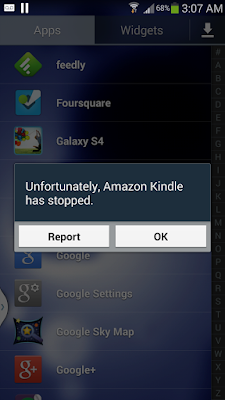
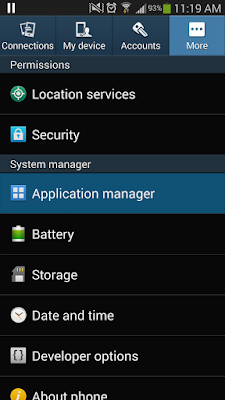






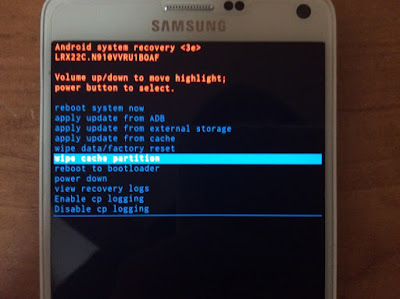
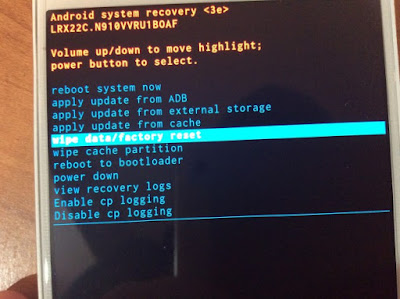



No comments:
Post a Comment